Uzziniet, kas palīdzēja citiem Xbox lietotājiem
- Lai gan tas ir būtiski jaunināts un šķiet diezgan noslīpēts, daudzi lietotāji joprojām uzskata, ka Xbox lietotne nelejupielādē spēles operētājsistēmā Windows 11.
- Problēma parasti rodas nepareizi konfigurētu tīkla iestatījumu vai problēmu ar Xbox lietotni un saistītajiem pakalpojumiem dēļ.
- Lai labotu lietas, mainiet tīkla iestatījumus, iestatiet C: kā instalēšanas vietu, vai atkārtoti instalējiet spēļu pakalpojumus, kā arī citus risinājumus.
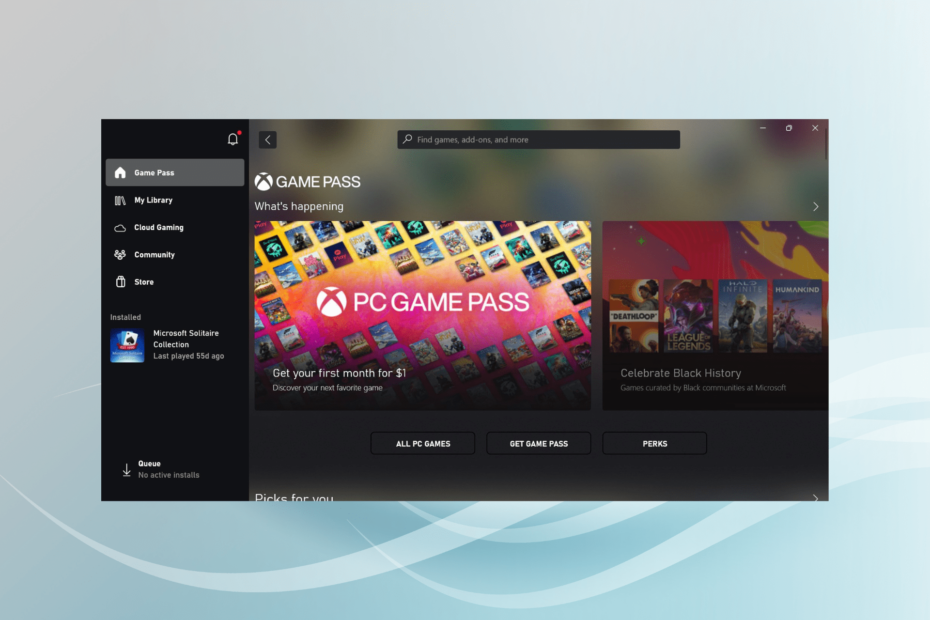
XINSTALĒT, NOklikšķinot uz LEJUPIELĀDES FAILA
Šis rīks novērš izplatītas datora kļūdas, aizstājot problemātiskos sistēmas failus ar sākotnējām darba versijām. Tas arī pasargā jūs no sistēmas kļūdām, BSoD un novērš ļaunprātīgas programmatūras un vīrusu radītos bojājumus. Novērsiet datora problēmas un noņemiet vīrusu radītos bojājumus tūlīt, veicot 3 vienkāršas darbības:
- Lejupielādējiet un instalējiet Fortect datorā.
- Palaidiet rīku un Sāciet skenēšanu lai atrastu bojātus failus, kas rada problēmas.
- Ar peles labo pogu noklikšķiniet uz Sāciet remontu lai novērstu problēmas, kas ietekmē datora drošību un veiktspēju.
- Fortect ir lejupielādējis 0 lasītāji šomēnes.
Xbox ir lieliska spēļu kolekcija, un, izmantojot datoros pieejamo videospēļu zīmolu, lietotāji var spēlēt savus iecienītākos spēles datoros. Taču daudzi ziņoja, ka Xbox lietotne nelejupielādē spēles operētājsistēmā Windows 11, kam parasti seko kļūdas kods.
Problēmas ar to ir izplatītas, un dažiem pat bija problēmas ar Xbox lietotnes instalēšanu. Kad lietotājiem izdevās apiet vai novērst šo problēmu, parādījās cita, kas, šķiet, mazināja viņu entuziasmu. Tātad, uzzināsim visu par to, kāpēc Xbox nelejupielādē spēles.
Kāpēc Xbox lietotne nelejupielādē spēles?
Šeit ir daži iemesli, kāpēc Xbox lietotne nelejupielādē spēles operētājsistēmā Windows 11.
- Nepareizi konfigurēti tīkla iestatījumi: Daudzi lietotāji atklāja, ka viņu tīkla iestatījumi ir nepareizi konfigurēti, kā rezultātā radās problēma.
- Problēmas ar spēļu pakalpojumiem: spēļu pakalpojumi ir ļoti svarīgi Xbox lietotnes efektīvai darbībai, un ar to saistītās problēmas var izraisīt spēļu lejupielādi operētājsistēmā Windows 11.
- Konfliktējošas lietotnes: trešās puses antivīruss vai ugunsmūris var bloķēt mēģinājumus un būt iemesls jums neko nevar lejupielādēt.
Ko es varu darīt, ja lietotne Xbox nelejupielādē spēles operētājsistēmā Windows 11?
Pirms mēs ķeramies pie nedaudz sarežģītiem risinājumiem, vispirms izmēģiniet šos ātros risinājumus:
- Dodieties uz oficiālā Xbox statusa lapa, un pārbaudiet, vai visi serveri darbojas labi. Ja tie nedarbojas, pagaidiet, līdz problēma tiks atrisināta, un pēc tam mēģiniet instalēt spēli.
- Pārliecinieties, vai datorā ir pietiekami daudz vietas. Ja nē, atbrīvojiet vietu diskā operētājsistēmā Windows 11.
- Atkārtoti pierakstieties lietotnē Xbox.
- Atjauniniet Windows 11, kā arī Xbox lietotni.
- Dabūt bezmaksas VPN, konfigurējiet to pirms spēles lejupielādes un pēc tam atspējojiet to, kad progress pārsniedz sākotnējos līmeņus.
- Ja jums ir instalēts trešās puses antivīruss, atspējojiet to un pārbaudiet, vai tagad varat lejupielādēt spēles no Xbox lietotnes operētājsistēmā Windows 11. Ja jā, mēs jums iesakām atinstalējiet programmu un pārslēdzieties uz an efektīvs trešās puses antivīruss.
Ja neviens nedarbojas, pārejiet uz nākamajiem labojumiem.
1. Mainiet tīkla iestatījumus
- Nospiediet Windows + R atvērt Skrien, tips ncpa.cpl teksta laukā un nospiediet Ievadiet.
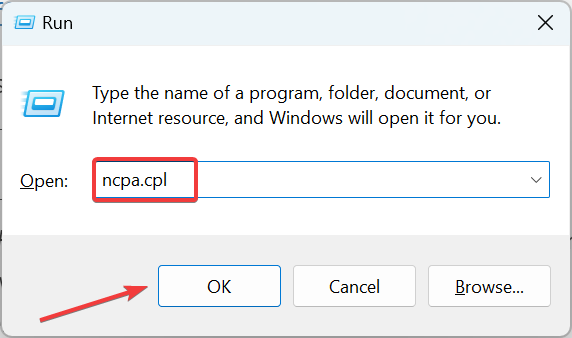
- Ar peles labo pogu noklikšķiniet uz aktīvā tīkla adaptera un atlasiet Īpašības.
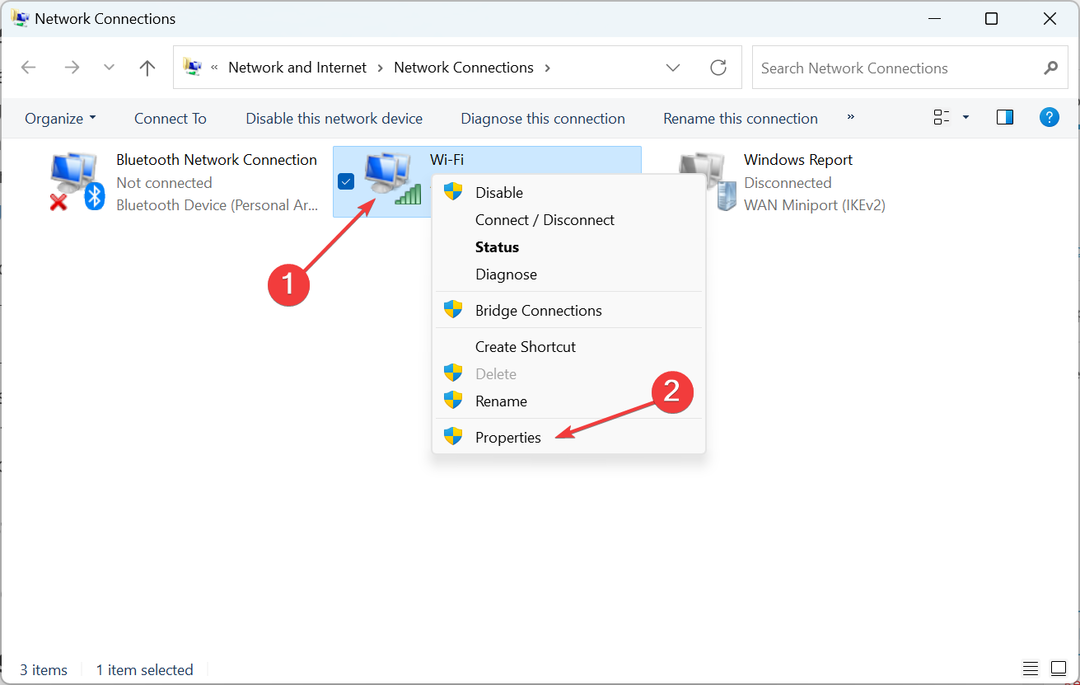
- Noņemiet atzīmi no izvēles rūtiņas Interneta protokola 6. versija (TCP/IPv6)un noklikšķiniet uz labi lai saglabātu izmaiņas.
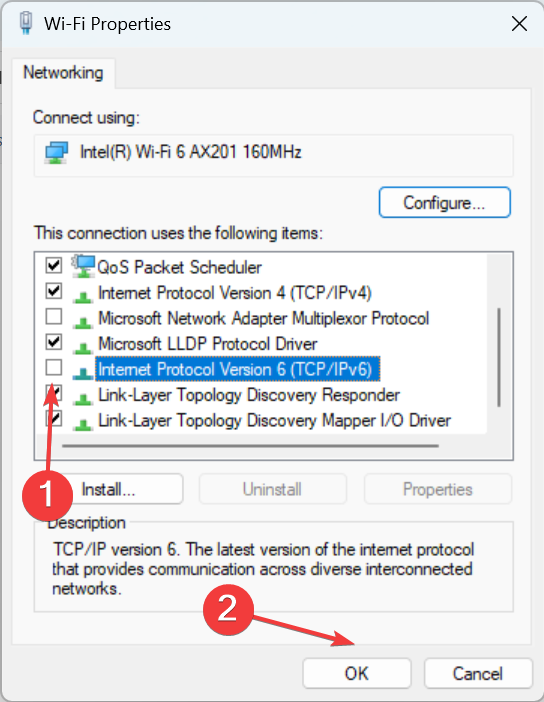
- Tagad pārbaudiet, vai varat lejupielādēt spēles no lietotnes Xbox. Ja nē, vēlreiz atveriet tīkla rekvizītus, atlasiet Interneta protokola 4. versija (TCP/IPv4)un noklikšķiniet uz Īpašības pogu.
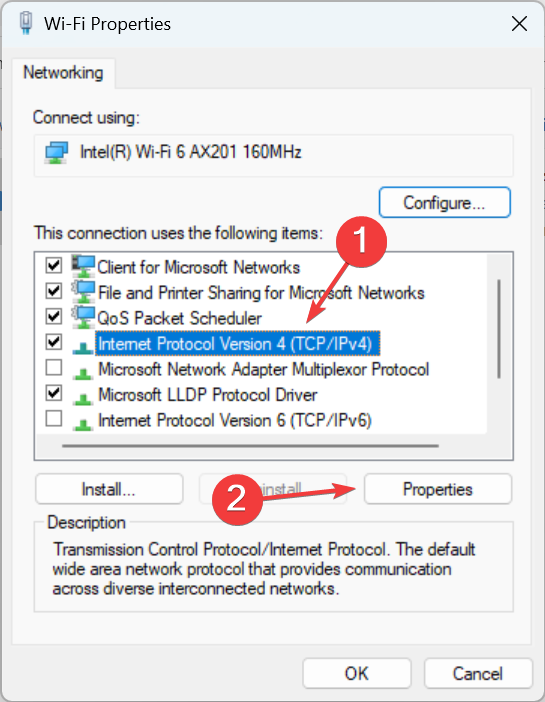
- Izvēlieties Izmantojiet tālāk norādītās DNS servera adreses opciju, laukos ievadiet tālāk norādīto un noklikšķiniet uz labi lai saglabātu izmaiņas:
- Vēlamais DNS serveris: 8.8.8.8
-
Alternatīvs DNS serveris: 8.8.4.4
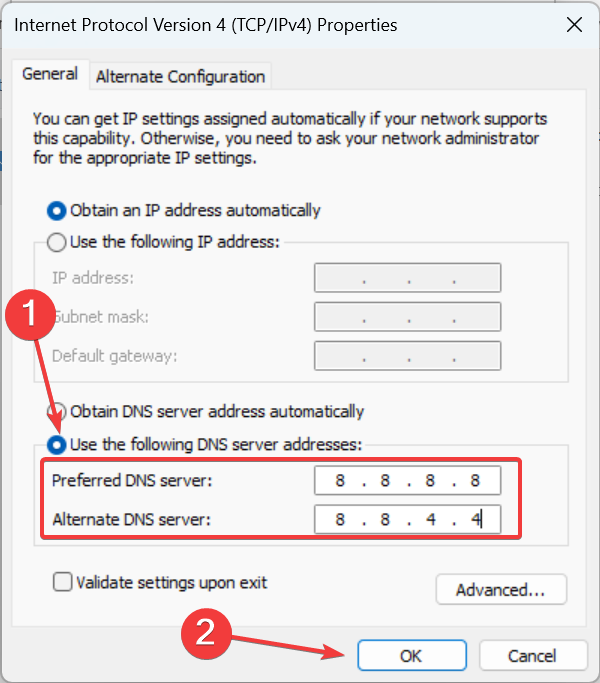
Eksperta padoms:
SPONSORĒTS
Dažas datora problēmas ir grūti atrisināt, it īpaši, ja runa ir par trūkstošiem vai bojātiem sistēmas failiem un Windows krātuvēm.
Noteikti izmantojiet īpašu rīku, piemēram, Fortect, kas skenēs un aizstās jūsu bojātos failus ar to jaunākajām versijām no tās krātuves.
Tīkla iestatījumu pārkonfigurēšana ir palīdzējusi daudziem lietotājiem labot lietas, kad Xbox lietotne nelejupielādē spēles operētājsistēmā Windows 11. Tāpēc mēģiniet atspējot IPv6 un pārslēgties uz Google DNS serveri.
2. Pārinstalējiet spēļu pakalpojumus
- Nospiediet Windows + R atvērt Skrien, tips Powershell, un nospiediet Ctrl + Shift + Ievadiet.
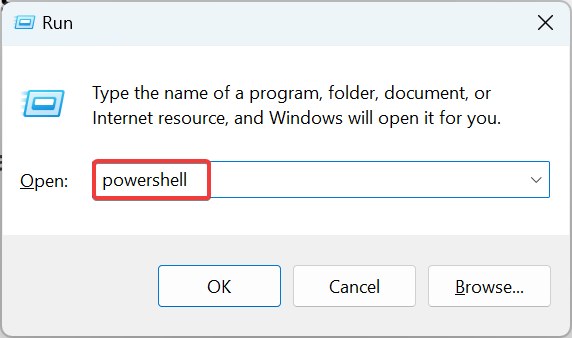
- Klikšķis Jā iekš UAC pamudināt.
- Tagad ielīmējiet šo komandu un nospiediet Ievadiet:
get-appxpackage Microsoft. Spēļu pakalpojumi | Remove-Appxpackage – allusers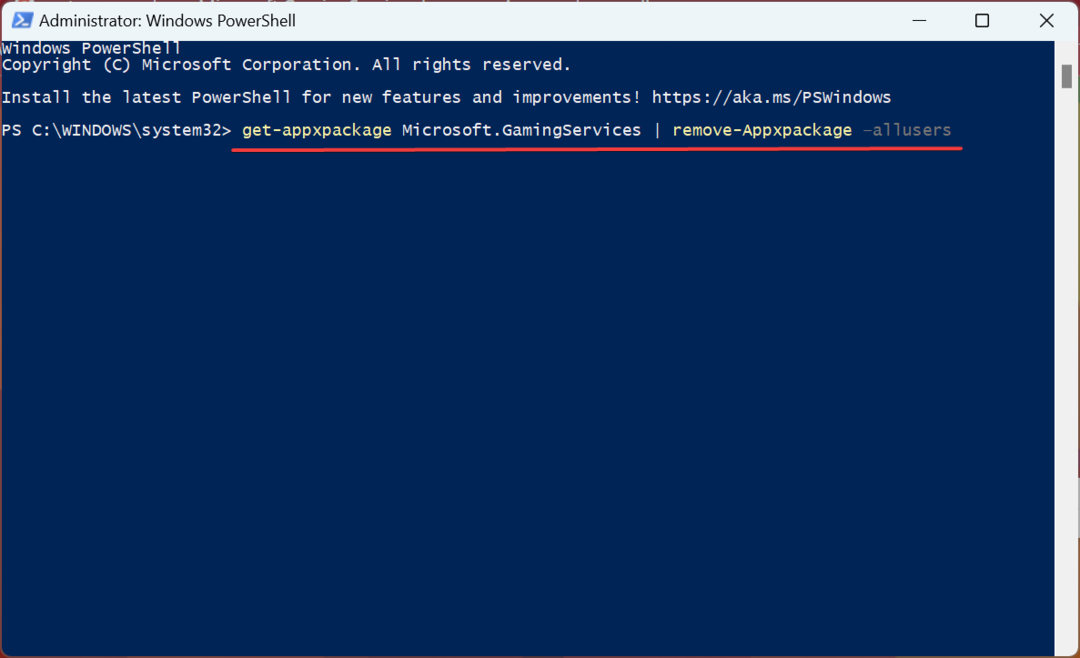
- Tālāk izpildiet šādu komandu:
start ms-windows-store://pdp/?productid=9MWPM2CQNLHN - Visbeidzot noklikšķiniet uz gūt pogu, lai atkārtoti instalētu Spēļu pakalpojumi.
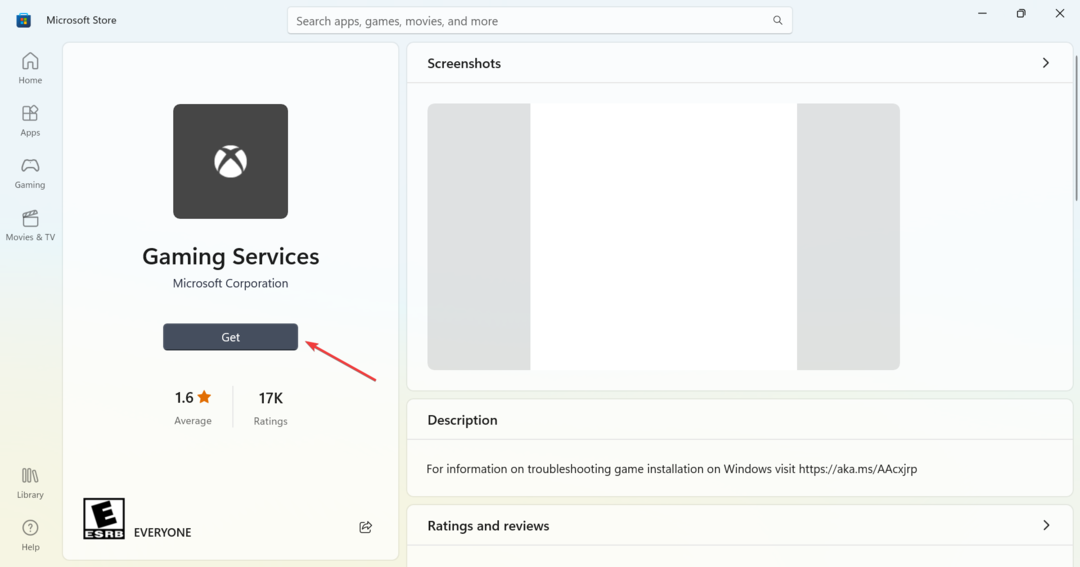
Spēļu pakalpojumi bieži ir saistīti ar problēmām, kuru dēļ Xbox lietotne nelejupielādē spēles operētājsistēmā Windows 11, un tās atkārtota instalēšana parasti palīdz.
3. Mainiet pierakstīšanās iestatījumus
- Nospiediet Windows + es atvērt Iestatījumi, izvēlieties Konti no navigācijas rūts un pēc tam noklikšķiniet uz Pierakstīšanās iespējas pa labi.
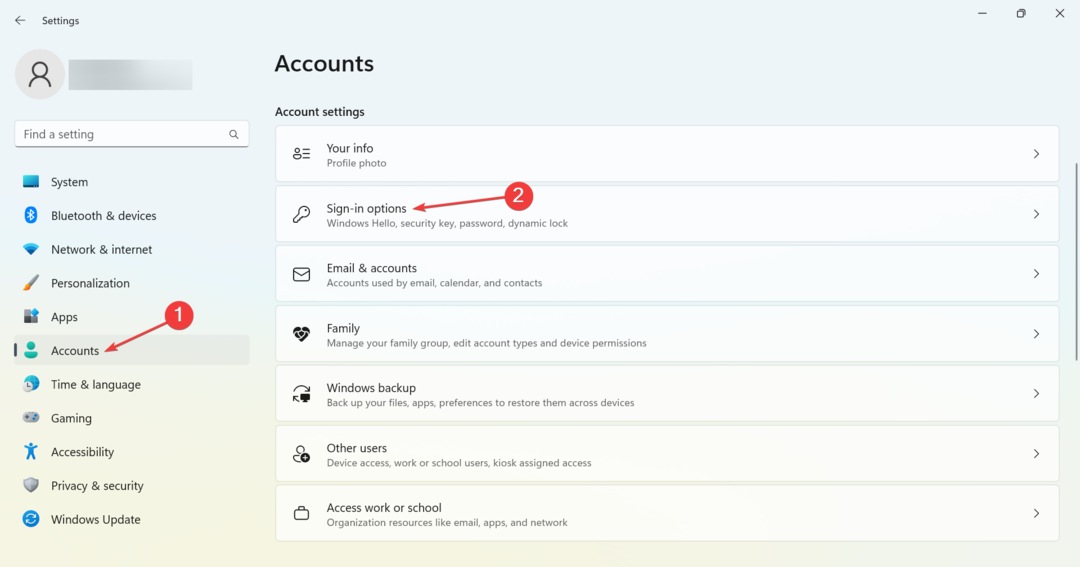
- Tagad atspējojiet slēdzi Izmantojiet manu pierakstīšanās informāciju, lai pēc atjaunināšanas automātiski pabeigtu iestatīšanu.
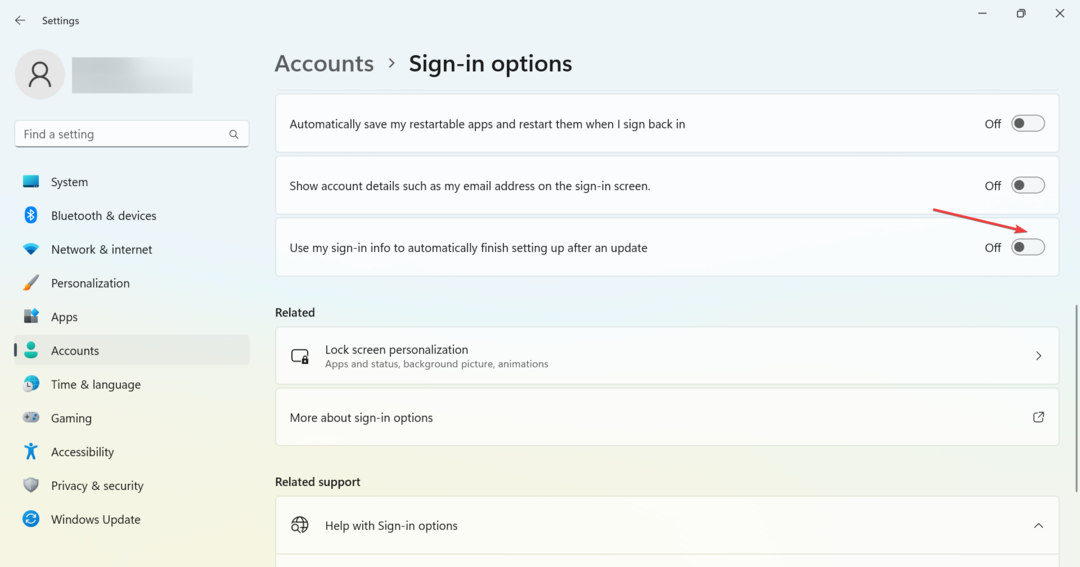
4. Iestatiet C: disku kā instalēšanas vietu
- Atveriet Xbox lietotni, noklikšķiniet uz profila ikonas augšējā kreisajā stūrī un atlasiet Iestatījumi.
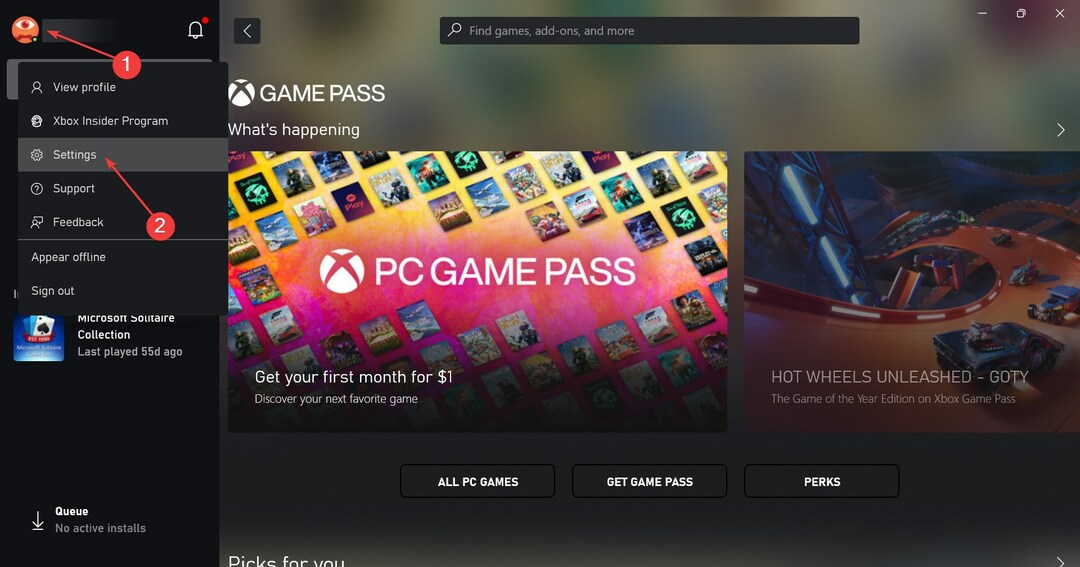
- Tagad dodieties uz Ģenerālis cilnē un zem Mainiet vietu, kur šī lietotne pēc noklusējuma instalē spēles nolaižamajā izvēlnē atlasiet C: braukt.
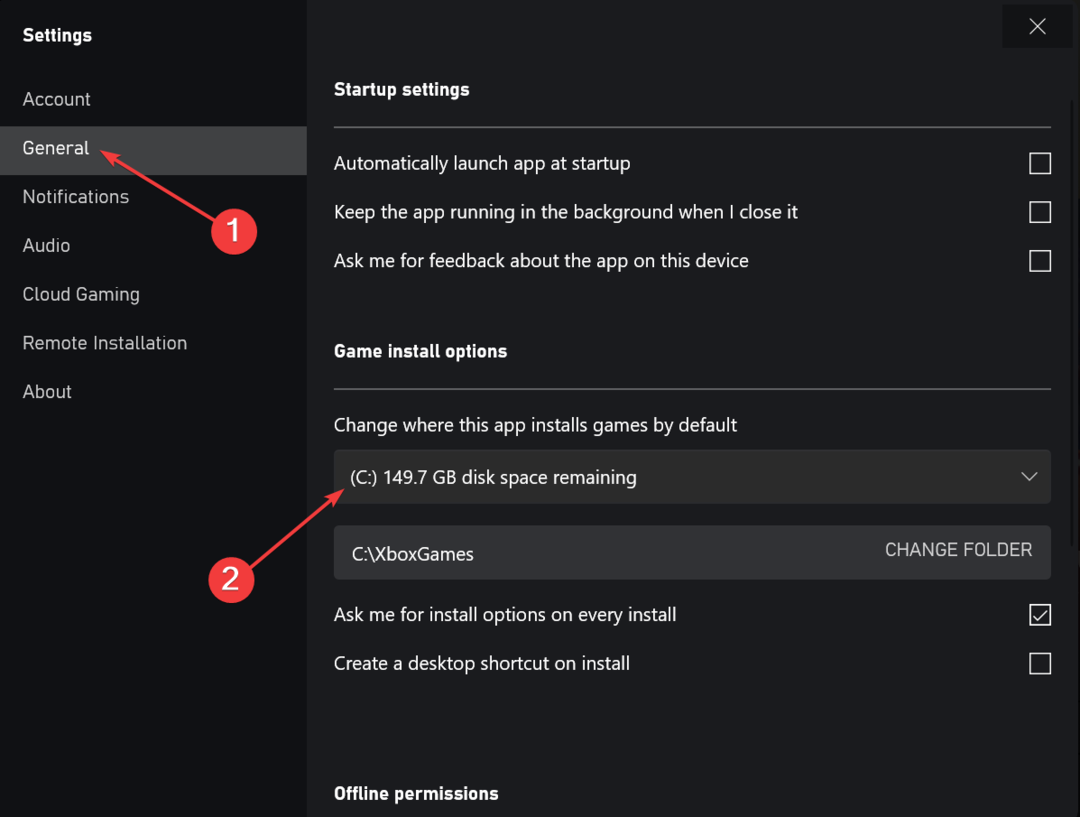
- Kad tas ir izdarīts, restartējiet datoru, lai izmaiņas stātos spēkā.
- Labojums: darbvirsma attiecas uz atrašanās vietu, kas nav pieejama
- Net Helpmsg 2186: pakalpojums nereaģē [Labot]
5. Palaidiet visus Xbox pakalpojumus
- Nospiediet Windows + S atvērt Meklēt, tips Pakalpojumi teksta laukā un noklikšķiniet uz atbilstošā meklēšanas rezultāta.
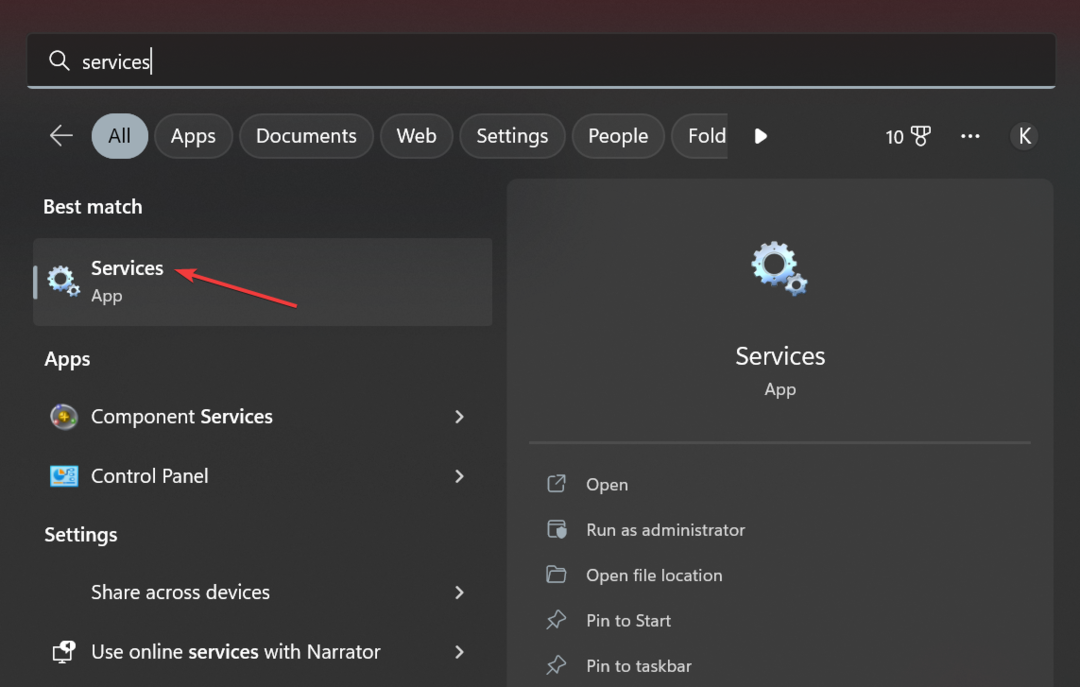
- Ritiniet uz leju un atrodiet visu Xbox pakalpojumus. Tā kā pakalpojumi ir norādīti alfabēta secībā, tie visi būs kopā.
- Ar peles labo pogu noklikšķiniet uz pirmā pakalpojuma sarakstā un atlasiet Īpašības.
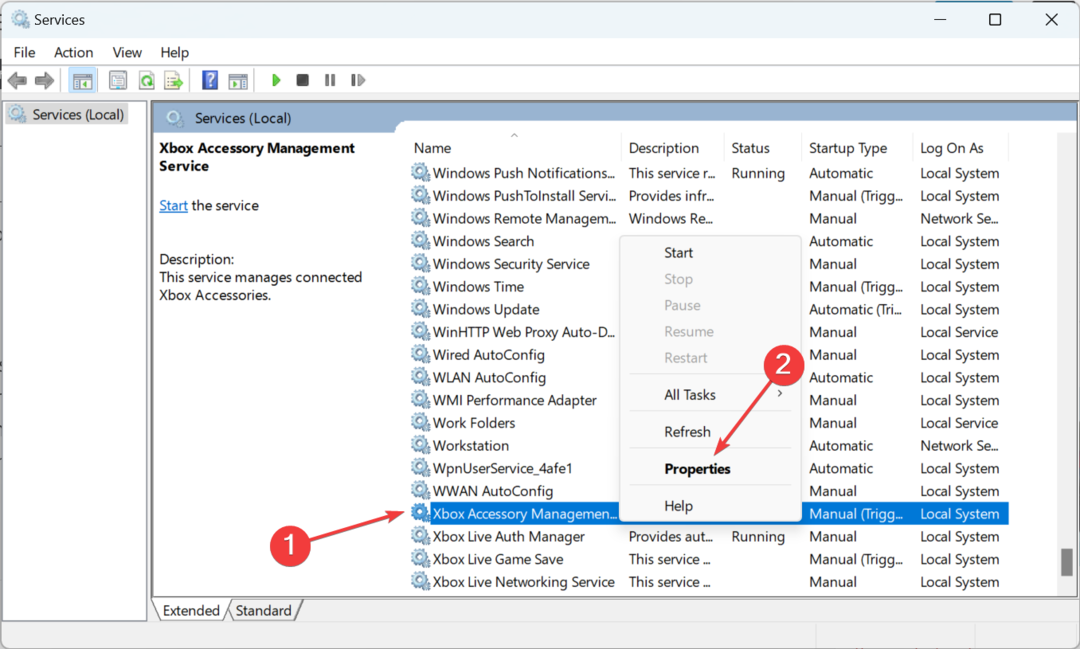
- Izvēlieties Automātiski no Uzsākt tipa nolaižamajā izvēlnē noklikšķiniet uz Sākt lai palaistu pakalpojumu, un pēc tam uz labi lai saglabātu izmaiņas.
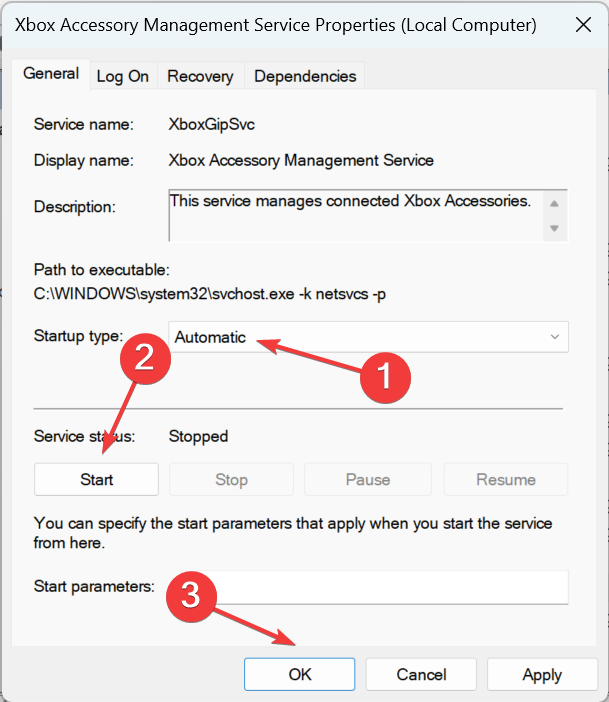
- Līdzīgi palaidiet visu pārējo Xbox šeit uzskaitītajiem pakalpojumiem, restartējiet datoru un pēc tam mēģiniet lejupielādēt spēles.
Tieši tā! Viens no šiem risinājumiem noteikti palīdzēja novērst problēmas, kuru dēļ Xbox lietotne nelejupielādē spēles operētājsistēmā Windows 11.
Un, ja jums patīk spēlēt spēles datorā, pārbaudiet, kā to izdarīt palielināt spēļu veiktspēju operētājsistēmā Windows.
Ja jums ir kādi jautājumi vai zināt kādu risinājumu, kas šeit nav minēts, lūdzu, rakstiet komentāru tālāk esošajā sadaļā.
Vai joprojām ir problēmas?
SPONSORĒTS
Ja iepriekš minētie ieteikumi nav atrisinājuši jūsu problēmu, jūsu datorā var rasties nopietnas Windows problēmas. Mēs iesakām izvēlēties visaptverošu risinājumu, piemēram, Fortect lai efektīvi novērstu problēmas. Pēc instalēšanas vienkārši noklikšķiniet uz Skatīt un labot pogu un pēc tam nospiediet Sāciet remontu.

![Kā paātrināt spēļu atjauninājumu lejupielādi Microsoft veikalā [QUICK GUIDE]](/f/f2426708d9aec3c38ffc3c7ddbdf2d98.png?width=300&height=460)
